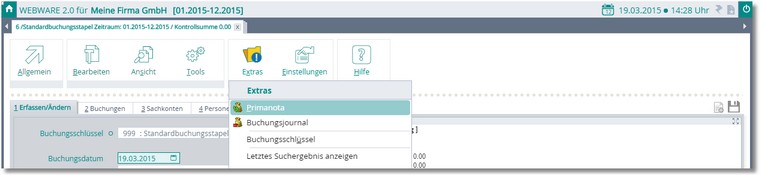In der Primanota erhalten Sie Informationen über alle erfassten Geschäftsvorfälle in Tabellenform. Da sich nicht alle Informationen in einem Fenster darstellen lassen, stellt das Programm verschiedene Ansichten zur Verfügung. Mit der Funktionstaste [F6] oder dem Menüpunkt "Ansicht > Tabelle wechseln" können Sie zwischen den einzelnen Tabellen auswählen.
Buchungen, die noch nicht durch den Druck eines endgültigen Journals dokumentiert wurden, können Sie jederzeit in der Primanota ändern oder löschen. Diese Änderungen oder Löschungen werden vom Programm protokolliert.
Um die Darstellung übersichtlicher zu gestalten, sind die Buchungen farblich voneinander getrennt. Die Buchung ist in grüner Schrift, die Gegenbuchung(en) in schwarzer Schrift dargestellt. Der Geschäftsvorfall wird dabei durch Buchung und Gegenbuchung abgebildet.
1. Öffnen Sie den Buchungsbereich im WEBWARE Finder mit Klick auf "WEBWARE Objekte > Finanzbuchhaltung > Stapelbuchungen". 2. Markieren Sie den gewünschten Buchungsstapel in der Auswahltabelle und drücken Sie [RETURN]. 3. Wählen Sie in der Buchungserfassung den Menüpunkt "Extras > Primanota". 4. Wollen Sie eine Buchung ändern, dann können Sie die betroffene Buchung mit den Pfeiltasten auswählen und mit dem Menüpunkt "Bearbeiten > Buchung ändern" in den Buchungsdialog überstellen. Dort können Sie nun die notwendigen Änderungen vornehmen. |
Bedienerbezogene Informationen
Das Programm zeigt Ihnen in der Primanota immer die Buchungssätze, die der aktuelle Bediener erfasst hat. Sie können aber auch jederzeit die Buchungen anderer Bediener einsehen (vorausgesetzt, dass es keine Einschränkungen in der Rechteverwaltung gibt). Dazu stehen Ihnen die Tasten [F7] und [F8] zur Verfügung. [F7] blättert rückwärts, [F8] blättert vorwärts. Anstelle der Funktionstasten können Sie auch die Menüpunkte "Ansicht > Bediener vor/Bediener zurück" zum Vor- und Zurückblättern benutzen.
Wessen Buchungen gerade aktuell in der Journaltabelle angezeigt werden, können Sie an der Titelleiste erkennen.
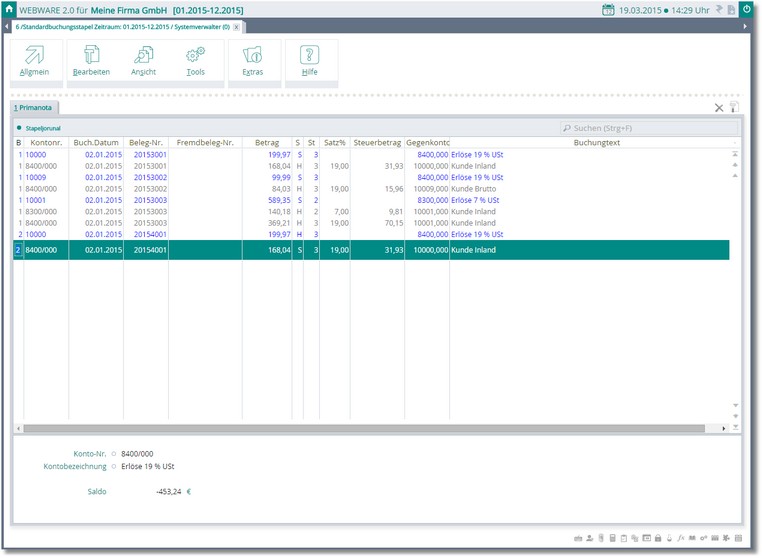
Nachfolgend stellen wir Ihnen die wichtigsten Spalten vor:
B
Diese Spalte gibt die "interne" Buchungsart an. Da Sie beim Buchen von Geschäftsvorfällen mit Buchungsschablonen arbeiten, wird die Zuordnung dieser Buchungsarten vom Programm übernommen.
Die Buchungsart wird durch die Ziffern 0-6 zugeordnet. Sie entscheidet darüber, wie die Buchung behandelt werden soll.
0 = Sachkontenbuchungen
Über eine Sachkontenbuchung wird eine Bestandszu- oder -abnahme zwischen zwei Sachkonten gebucht.
1 = Rechnung
Diese Option zeigt, dass es sich bei der vorliegenden Buchung um eine Rechnung an einen Kunden oder um die Rechnung eines Lieferanten handelt.
2 = Gutschrift
Über Gutschriften werden die Kontensalden der Kunden bzw. Lieferanten vermindert.
3 = Zahlung
Eine Zahlung gleicht den offenen Posten, der durch eine Rechnung oder Gutschrift entstanden ist, wieder aus.
4 = Akontozahlung
Akontobuchungen wickeln Zahlungen ab, für die kein Beleg existiert. Das Programm vergibt für diese Buchungen eigene Belegnummern, die im Firmenstamm hinterlegt sind.
5 = Anfangsbestand
Über diese Buchungsart werden die Bestände und offenen Posten in die Fibu eingebucht. Das Programm nutzt diese Buchungsart beim Jahresabschluss zur Vortragsbuchung.
6 = Kassenbuchung
Diese Buchungsart kennzeichnet alle Kassenbuchungen, mit Ausnahme von Zahlungen, welche die Kasse betreffen. Diese werden über die Buchungsart 3 gesteuert.
KONTONUMMER
In dieser Spalte wird das für diese Buchung aktive Sach- oder Personenkonto wiedergegeben. Bei der Hauptbuchung (grüne Schrift) handelt es sich um das Konto und bei der Gegenbuchung (schwarze Schrift) um das Gegenkonto.
BUCH.DATUM
Zeigt hier den Entstehungszeitpunkt des Geschäftsvorfalls. Dieser Zeitpunkt wird in der Regel durch das Tagesdatum auf dem Buchungsbeleg ausgewiesen (§ 238 Abs. 1 HGB). Dieses Datum steuert auch die Periodenzuordnung.
BELEGNUMMER
Diese Spalte zeigt die Nummer des eingebuchten Beleges (z.B. die Rechnungsnummer der Ausgangsrechnung).
FREMDBELEGNUMMER
Wenn bei der Buchung eine Fremdbelegnummer eingegeben wurde, wir diese hier angezeigt.
BETRAG
Diese Spalte gibt bei einer Hauptbuchung den Bruttobetrag und bei einer Gegenbuchung den Nettobetrag wieder. Dieser wird in der Transaktionswährung (EUR) angezeigt.
S
Zeigt, ob der Buchungsbetrag auf der Soll- oder Habenseite des in der Spalte Kontonummer aufgeführten Kontos erscheint.
ST
Gibt den Steuerschlüssel an.
SATZ%
Hier wird der Steuersatz in Prozent angezeigt.
STEUERBETRAG
Bei Gegenbuchungen wird hier die Erwerbs-, Vor- oder Umsatzsteuer in der Transaktionswährung (EUR) ausgewiesen.
GEGENKONTO
In dieser Spalte wird das für diese Buchung aktive Sach- oder Personenkonto wiedergegeben. Bei der Hauptbuchung (grüne Schrift) handelt es sich um das Gegenkonto und bei der Gegenbuchung (schwarze Schrift) um das Hauptkonto.
BUCHUNGSTEXT
Zeigt den beschreibenden Text, den Sie zur Buchung eingegeben haben oder der vom Programm automatisch generiert wurde.
Tabellenwechsel
Wenn Sie mit [F6] Sie die Tabellenauswahl aufrufen, stehen Ihnen in folgenden Tabellen zusätzliche Felder zur Verfügung:
Übersicht mit Steuerdaten (Gegenbuchung)
M
Wurde ein Steuerbetrag manuell eingegeben, wird dieser hier angezeigt.
ST.KONTO
Zeigt das bebuchte Vor- oder Umsatzsteuerkonto.
ERW.KTO
In dieser Spalte wird das Erwerbssteuerkonto angezeigt.
Übersicht Konto/Buchungsnummer/Text
BUCHUNG.NR.
Das Programm nummeriert alle Buchungen mit einer fortlaufenden Nummer. Diese Erfassungsnummer ist nicht zu verwechseln mit der Belegnummer!
Übersicht Kontokorrentdaten (Hauptbuchung)
Z
Hier ersehen Sie bei Kontokorrentbuchungen die Zahlungsart. Sie gibt an, wie die Rechnung bezahlt wird. Mögliche Zahlungsarten sind:
0 = Keine Besondere
1 = Lastschrift
2 = Einzugsermächtigung
3 = Per Scheck
4 = Keine Mahnung / Zur Zahlung gesperrt
NTg / SK1% / ST1 / SK2% / ST2
Hier ersehen Sie die Zahlungsbedingungen, die mit der Rechnung oder Gutschrift verknüpft sind.
BELEGDATUM
Bei Rechnungen oder Gutschriften wird hier das Ausstellungsdatum angezeigt. Das Belegdatum ist in der Regel identisch mit dem Buchungsdatum. Es weicht dann ab, wenn die Rechnung umsatzsteuerrechtlich in eine andere Periode zu buchen ist und dies beim Buchen des Geschäftsvorfalls über die Buchungsmaske entsprechend berücksichtigt wurde.
Übersicht Währungsberechnung (Hauptbuchung)
FW-BETRAG
Hier wird der Fremdwährungsbetrag angegeben. Der Fremdwährungsbetrag entspricht dem Buchungsbetrag, umgerechnet in die in der Spalte Eh angegebene Währung.
EH
Bei Fremdwährungsbuchungen wird Ihnen in dieser Spalte die Währungseinheit (0-99) angezeigt. Diese Einheit weist auf eine Fremdwährung hin, z.B. Franc, US-Dollar etc.
ISO
In dieser Spalte wird der ISO-Code aus dem Währungsstamm angezeigt.
Übersicht Offene Posten (Hauptbuchung)
RECHN.BETRAG
Zeigt den Bruttorechnungsbetrag in der Transaktionswährung (EUR) und ist identisch mit dem Buchungsbetrag der Hauptbuchung.
NOCH OFFEN
Zeigt, welche Beträge zu dem gebuchten Beleg noch nicht bezahlt sind (Transaktionswährung EUR).
DISP.ZAHL.
Gibt die Höhe der Zahlungen an, die an den Zahlungsverkehr übergeben wurden. Für diese disponierten Zahlungen wird eine Wertstellung durch die Bank erwartet.
Übersicht Mahnwesen (Hauptbuchung)
S
Hier erhalten Sie Auskunft über die Mahnstufe des Beleges.
MAHNDATUM
Zeigt an, wann die Zahlung dieses Beleges zum letzten Mal gemahnt wurde.
MAHNGEBÜHR
Hier können Sie die aufgelaufenen Mahngebühren einsehen.
Übersicht Kost.St/Projekte
KOST.ST
Wenn die Buchung einer Kostenstelle zugeordnet wurde, wird diese hier angezeigt.
Übersicht Steueranteile (Hauptbuchung)
Die Finanzbuchhaltung kann beim Ausgleich von gemischt steuerlichen Belegen mit Skonto die einzelnen Steueranteile korrekt ermitteln und korrigieren. Dazu ist es notwendig, den Bruttobetrag der Hauptbuchung mit den jeweiligen Nettobeträgen der Gegenbuchungen ins Verhältnis zu setzen. Dieses Verhältnis wird innerhalb der Hauptbuchungszeile (grün) in Prozent ausgedrückt.
S1 / S2 / S3
In diesen Spalten werden die möglichen Steuerschlüssel angezeigt, die durch die Buchung betroffen sind.
S1% / S2% / S3%
Diese Spalten zeigen die prozentualen Anteile der einzelnen Nettobeträge der Gegenbuchungen, in Bezug auf den Bruttobetrag der Hauptbuchung - verteilt auf die in Frage kommenden Steuerschlüssel.
Übersicht Zahl.Bedingungen
SKT.FÄHIG
Hier wird der skontofähige Betrag angezeigt.
Übersicht mit Journalart
STAPELID
Hier wird der Buchungsstapel angezeigt.
Übersicht Wechseldaten
BELEGLISTE ZENTRALREGULIERUNG
Anzeige der Belegliste, wenn die Adresse einem Verband zugeordnet wurde.
ST
Hier wird der Wechselstatus angezeigt.
WECHSELNUMMER
In dieser Spalte wird die Wechselnummer eingetragen.
Die Menüleiste:
Öffnet den Dialog "Listausdrucke Finanzbuchhaltung".
Verlassen/Beenden Mit [ESC] beenden Sie die Primanota und kehren in den Buchungsdialog zurück.
|
Buchung ändern Mit diesem Menüpunkt können Sie eine ausgewählte Buchung bearbeiten. Handelt es sich um eine journalisierte Buchung, wird die Bearbeitung mit einem Hinweis abgelehnt.
Buchungsnotiz erfassen/ändern Dieser Menüpunkt ermöglicht die Bearbeitung des Buchungsnotiztextes.
Buchung löschen Mit [F4] löschen Sie die ausgewählte Buchung. Ist die Buchung journalisiert, können Sie die Buchung nicht löschen - das Programm gibt einen entsprechenden Hinweis aus.
|
Tabelle wechseln Mit [F6] rufen Sie die Tabellenauswahl auf, die es Ihnen ermöglicht, andere Buchungsinformationen tabellarisch einzusehen.
Bediener vor [F8] blättert vor zum nächsten Bediener. [F7] blättert zurück zum nächsten Bediener.
|
Informationssystem FIS [F9] ruft das FIS für die markierte Buchung auf.
Als Buchungsschablone speichern Mit dieser Funktion können Sie die markierte Buchung mit den eingestellten Werten als Buchungsschablone speichern. Diese Buchungsschablone können Sie dann über den Buchungsstapel jederzeit aufrufen.
Als Terminbuchung speichern Hier öffnet sich die entsprechende Maske zur Erfassung einer Terminbuchung.
|
Kontoauszug Dieser Menüpunkt öffnet den Kontoauszug zur jeweils markierten Buchung.
|